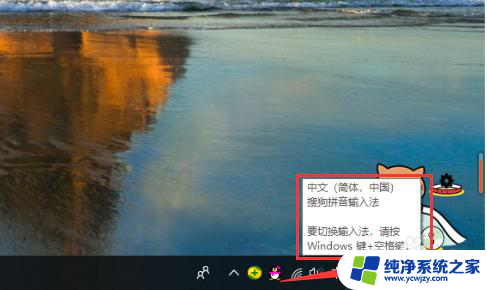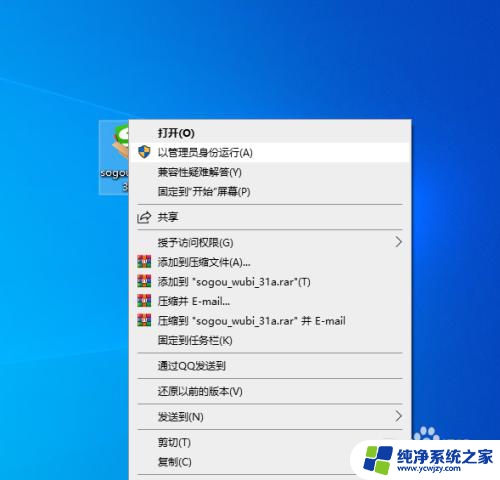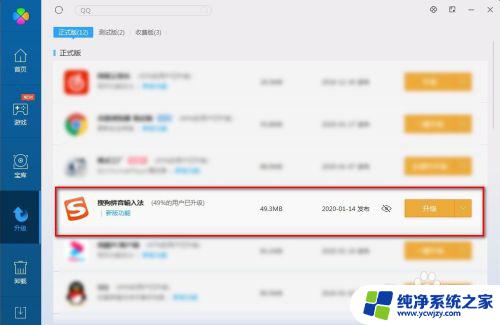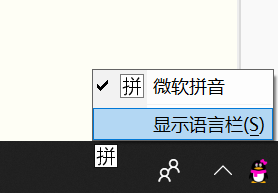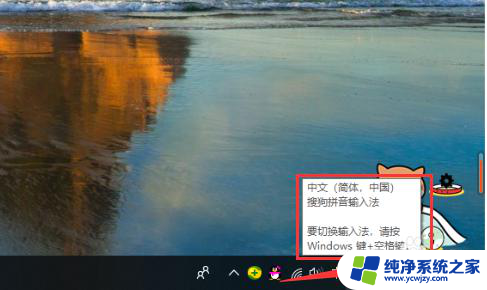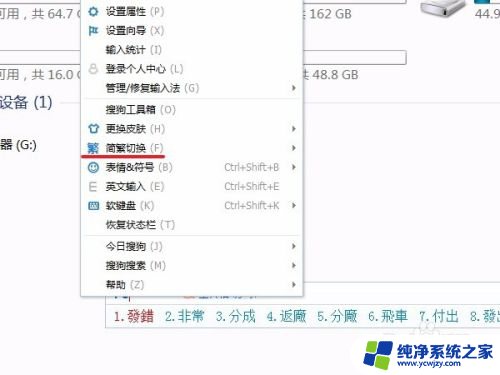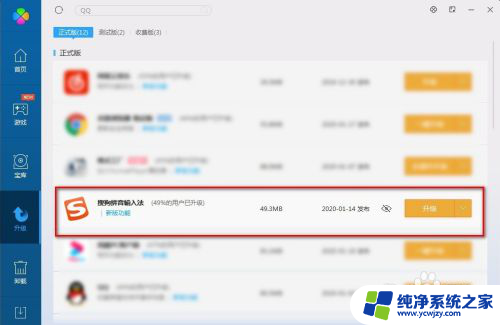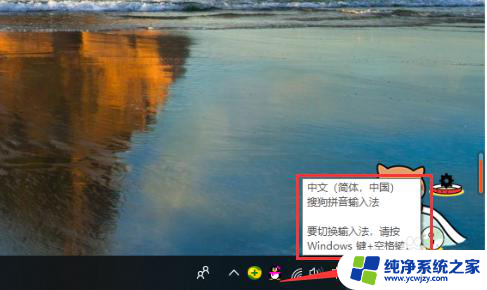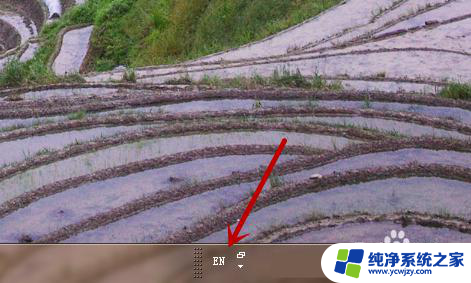电脑怎样切换输入法到中文 如何切换输入法到拼音
在现代社会电脑已成为我们生活中不可或缺的工具之一,而在使用电脑时,切换输入法成为了一个常见的需求。特别是对于需要使用中文输入的用户来说,如何快速切换输入法到中文或拼音成为了一项必备技能。在这篇文章中我们将探讨电脑如何切换输入法到中文以及如何切换输入法到拼音的方法和技巧。无论你是一个新手还是一个有经验的用户,本文都将为你提供一些实用的建议和指导,帮助你更加高效地使用电脑输入法,提升工作和学习的便利性。
操作方法:
1.方法一:用快捷键切换输入法。在电脑底部的菜单栏中,有输入法的标志。我们把鼠标移到这个标志上,系统自动提示出现,“要切换输入法,按Windows键+空格”。那么我们需要切换的时候,在鼠标上找到这两个键。同时按下,选择自己需要的输入法即可。如果出现的不是自己需要的,再同时按下,直到出现自己的需要为止。
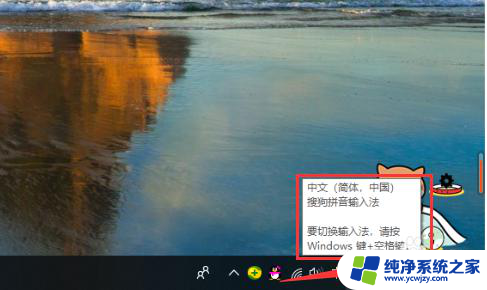
2.方法二:如果快捷键不能切换输入法了,我们按此操作。点开电脑小红框里的“开始”按钮,在出现的菜单里选择“设置”,点击。
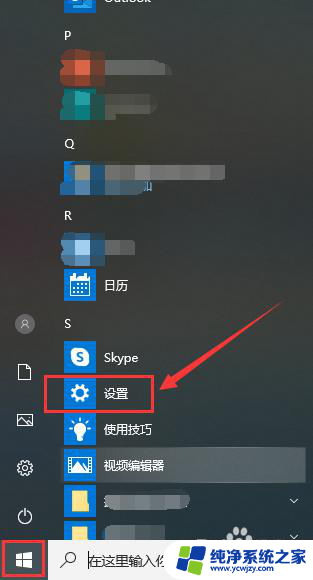
3.在设置页面,点击“设备”
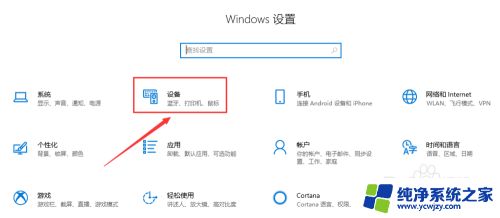
4.在此页面,点击“输入”
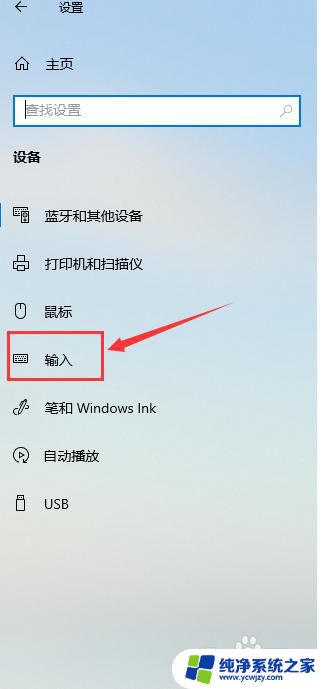
5.在输入页面,滑动鼠标,找到“更多键盘设置”,点击“高级键盘设置”。
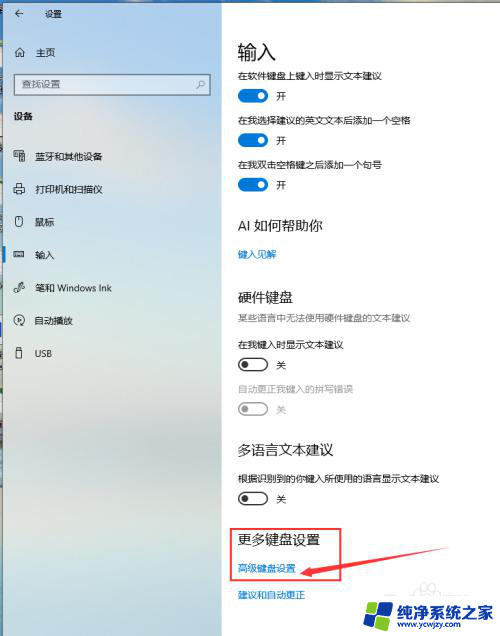
6.在页面“替代默认输入法”的黑方框内,下拉红箭头指向位置的菜单。
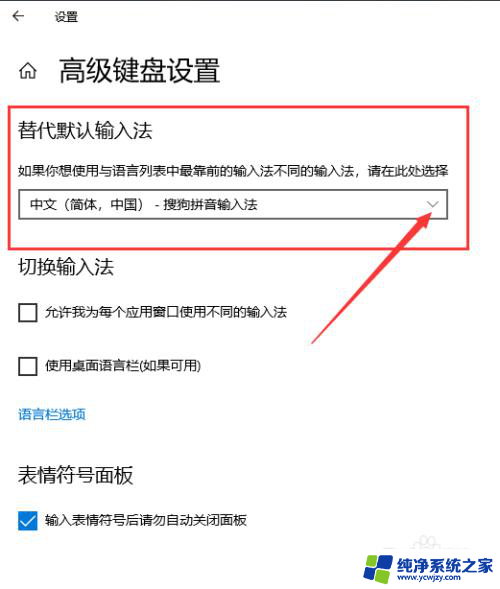
7.出现了系统及自己下载过的输入法,选中自己需要切换的输入法。在两个红箭头指向位置的小黑框内都挑勾,输入法切换完成。输入法根据自己的使用习惯,可以提前下载,显示栏可选择的就会多些。
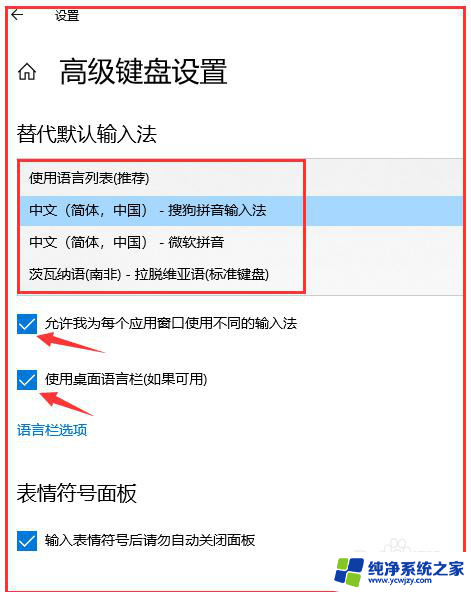
以上就是电脑如何切换输入法到中文的全部内容,有遇到这种情况的用户可以按照小编的方法来解决,希望能够帮助到大家。